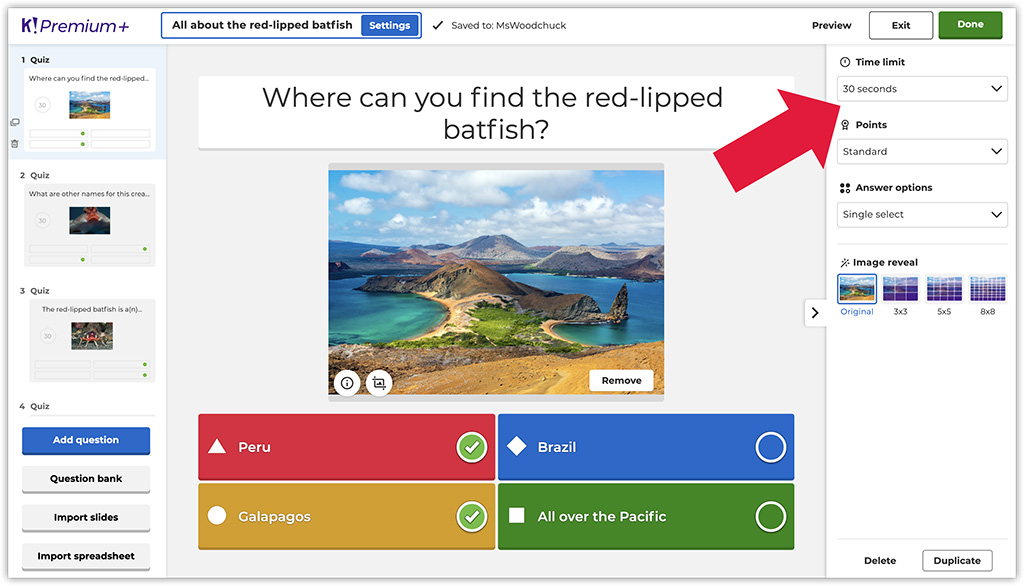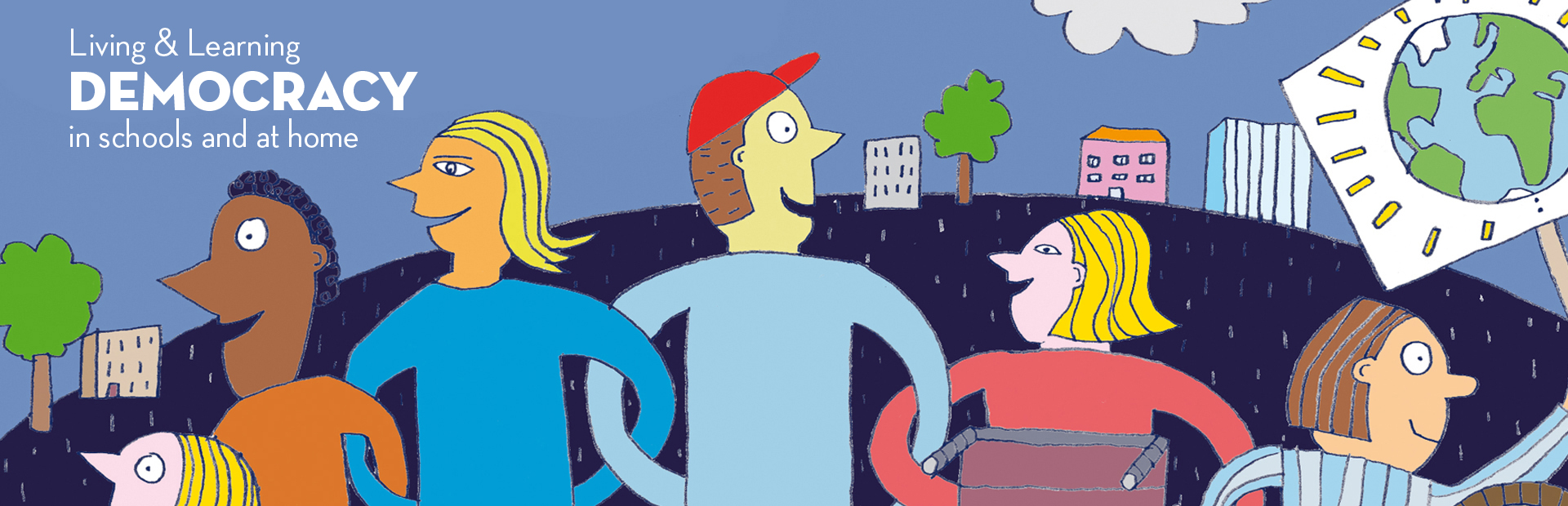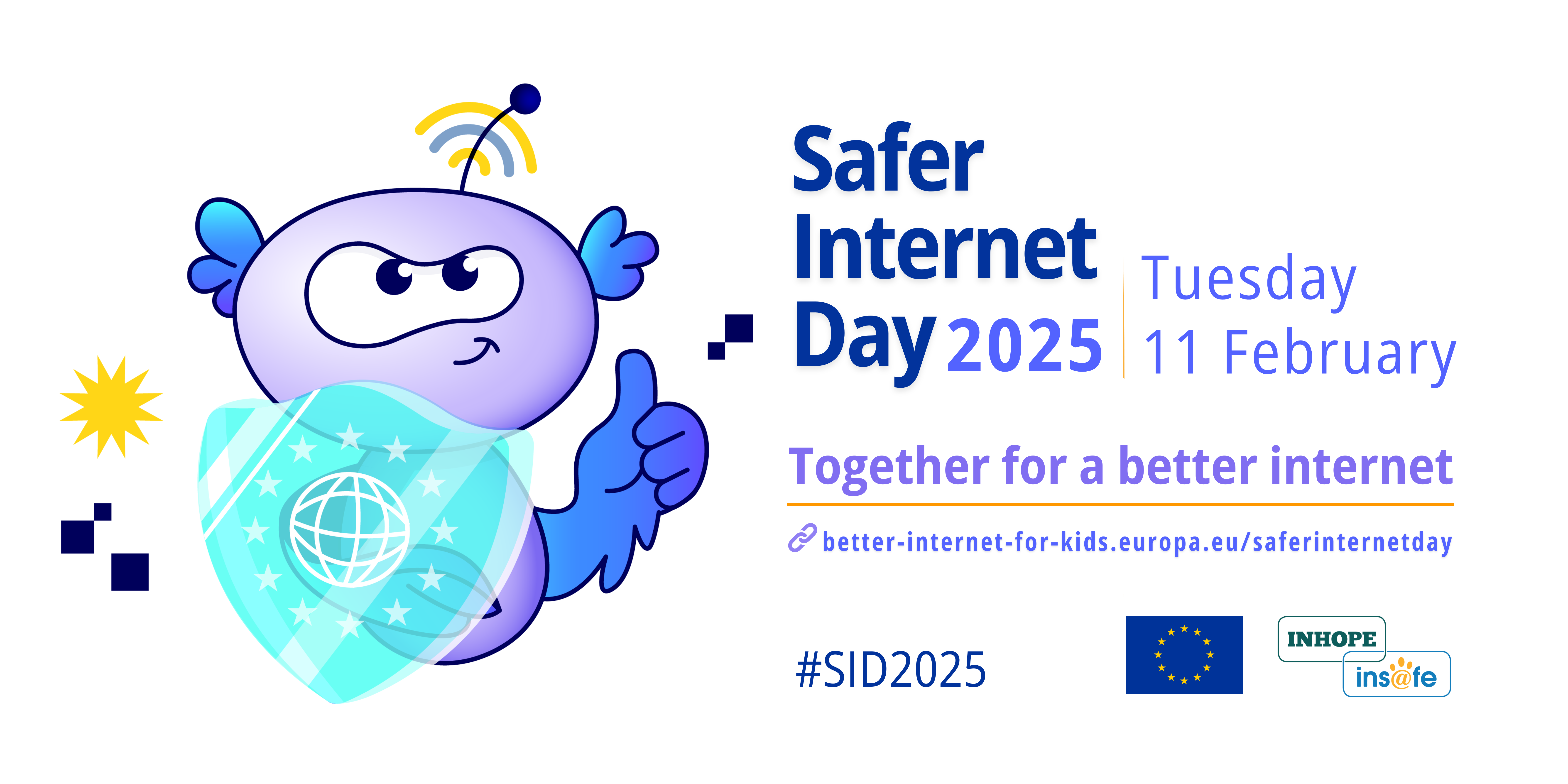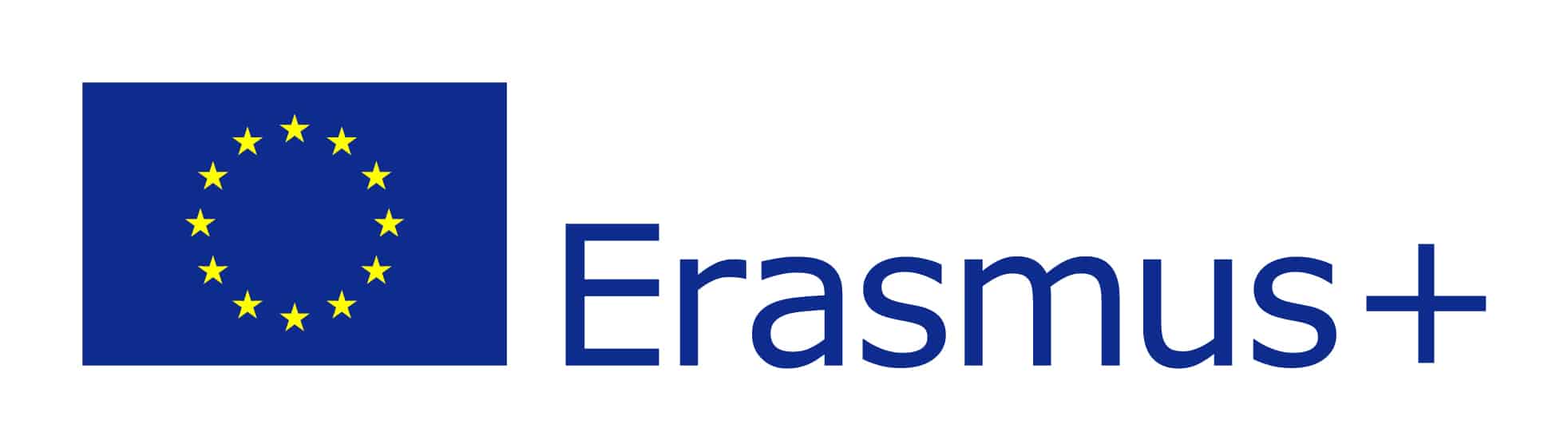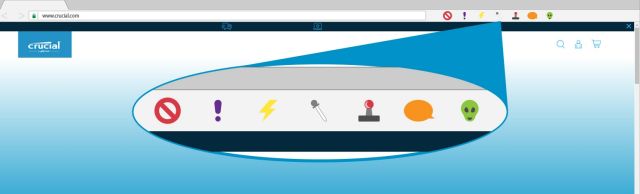Δημιουργία κουίζ - Kahoot
To Kahoot είναι μία δωρεάν web εφαρμογή που μας επιτρέπει να δημιουργήσουμε τα δικά μας κουίζ με ερωτήσεις και απαντήσεις πολλαπλών επιλογών, και να τα μοιραστούμε με φίλους ή τους μαθητές μας, οι οποίοι μπορούν να παίξουν online ταυτόχρονα και σε πραγματικό χρόνο ή σε ορισμένο χρόνο που δίδεται από αυτόν που θα δημιουργήσει το κουίζ.
Εναλλακτικά, οι μαθητές μπορούν, εκτός από την web έκδοση, να κατεβάσουν το Kahoot στην android ή iOS συσκευή τους και να παίξουν ή να δημιουργήσουν τα κουίζ αντίστοιχα.
Είσοδος για μαθητές/τριες μόνο με κωδικό κουίζ
* δωρέαν εγγραφή με email

Mini τεστ τύπου κουίζ - Ο αξιολογητής
ΚΑΤΕΒΑΣΕ ΕΔΩ 2,5 ΜΒΟ «Αξιολογητής» είναι μια δωρεάν ελληνική εφαρμογή για τη δημιουργία on-line αξιολογήσεων (Τεστ) με αυτόματη βαθμολόγηση. Στόχος του είναι να αντικαταστήσει συμβατικές διαδικασίες αξιολόγησης γνώσεων πάνω σε διδαχθέντα αντικείμενα.


Mini τεστ τύπου κουίζ - Ο αξιολογητής
ΚΑΤΕΒΑΣΕ ΕΔΩ 2,5 ΜΒΟ «Αξιολογητής» είναι μια δωρεάν ελληνική εφαρμογή για τη δημιουργία on-line αξιολογήσεων (Τεστ) με αυτόματη βαθμολόγηση. Στόχος του είναι να αντικαταστήσει συμβατικές διαδικασίες αξιολόγησης γνώσεων πάνω σε διδαχθέντα αντικείμενα.

Δημιουργία κουίζ - The quizzerp
Πριν ξεκινήσετε, παρακαλούμε διαβάστε τα παρακάτω μηνύματα. Αυτή η εφαρμογή είναι ακόμα στην πρώιμη μορφή της και ο στόχος της ολοκληρωμένης εφαρμογής είναι να οδηγήσει σε περαιτέρω μάθηση κάνοντας προετοιμασμένες ερωτήσεις.
ΚΑΤΕΒΑΣΕ ΕΔΩ 62 ΜΒ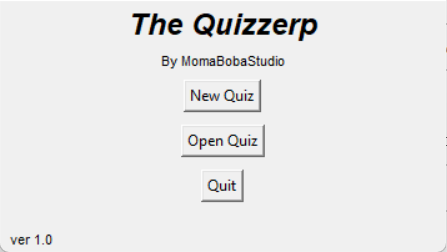

Δημιουργία τεστ με json αρχείο και online συμπλήρωση
Στην ενότητα αυτή θα δούμε πως μπορούμε γρήγορα και εύκολα να δημιουργήσουμε διαδικτυακά τεστ ακολουθώντας απλά βήματα. Η εφαρμογή έχει γίνει για html με CSS και javascript. Στην εφαρμογή αυτά που μπορείς να ελέγξεις είναι η διάρκεια του τεστ (χρονόμετρο), τις ερωτήσεις με τις απαντήσεις, τον κωδικό για επαναληπτικό τεστ και το απαραίτητο ποσοστό που χρειάζεται για να επιτύχει κάποιος/α στο τεστ.
Το αρχείο που θα χρειαστείς είναι το παρακάτω ΤΕΣΤ.json:
ΚΑΤΕΒΑΣΕ ΕΔΩ 2,2 KΒ (json)
Τι περιέχει: (για να ανοίξεις το αρχείο στον υπολογιστή σου κάνε δεξί κλικ και επέλεξε άνοιγμα με Σημειωματάριο/Notepad).
Οι αλλαγές που θα κάνεις μέσα σε αυτό είναι οι εξής:
για να αλλάξεις τον κωδικό του επαναληπτικού τεστ άλλαξε το 1234 του pin σε οποιονδήποτε αριθμό θέλεις. Με τη δεύτερη ευκαιρία μπορεί να περάσει το τεστ αλλά τα γράμματα θα παραμείνουν κόκκινα αν την πρώτη φορά είχε αποτύχει. Με αυτό τον τρόπο μπορούμε να δούμε ότι έκανε χρήση της δεύτερης ευκαιρίας (ενώ το ποσοστό μπορέι να είναι μεγαλύτερο τα γράμματα παραμένουν κόκκινα). Η δεύτερη ευκαιρία μπορεί να δοθεί ως κίνητρο μέσα στη τάξη. (ως δώρο ανταμοιβής πόντων στην ψηφιακή τάξη αντίστοιχα).
για να αλλάξεις το χρόνο διάρκειας του τεστ (είναι σε δευτερόλεπτα) 300=5 λεπτά, 1800=30 λεπτά
για να αλλάξεις το ποσοστό επιτυχίας που απαιτείται απλά άλλαξε τον αριθμό 60.
για να αλλάξεις ή να προσθέσεις ερωτήσεις και απαντήσεις στο τεστ είναι υπέυθυνη η questions. H question ξεκινά με [ και κλείνει με ]. Μέσα σε αυτές περιλαμβάνονται όλες οι ερωτήσεις. Κάθε ερώτηση περιλαμβάνεται μέσα σε αγκύλες { ερώτηση.....} και με κόμμα χωρίζεται η μία έρωτηση από την άλλη. Κάνε αλλαγές στον τίτλο της ερώτησης (question), στις επιλογές απαντήσεων (choices) και στη σωστή απάντηση.
για να προσθέσεις μία ερώτηση απλά κάνε αντιγραφή επικόλληση μια ήδη υπάρχον ερώτηση και άλλαξε το περιεχόμενο (όπως παρακάτω). Μην ξεχνάς όταν προσθέτεις ερώτηση να βάζεις κόμμα πριν την εισαγωγή. Στην τελευταία ερώτηση δεν χρειάζεται να βάλεις κόμμα απλά την ] κλεισίματος. Μπορείς να προσθέσεις όσες ερωτήσεις επιθυμείς.
Οταν κάνεις όλες τις αλλαγές στο json αρχείο κάνε αποθήκευση και διαμοίρασε το στους/στις μαθητές/τριες είτε ως αρχείο είτε μέσω διαδικτυακού σύνδεσμου (googledrive link). Μπορείς να φορτώσεις στο googledrive σου τα δικά σου τεστ.json. Για να τρέχει ο σύνδεσμος του googledrive σωστά θα πρέπει να γίνει μια μικρή αλλαγή στο σύνδεσμο:
πχ. με το αρχικό εκπαιδευτικό ΤΕΣΤ.json
Πραγματικός σύνδεσμος:
https://drive.google.com/file/d/1IC2VFRZm9l9ILcEgxQaiqynugPxVGS5S/view
Προσαρμοσμένος για online χρήση
https://drive.google.com/uc?export=download&id=1IC2VFRZm9l9ILcEgxQaiqynugPxVGS5S
Αυτόματος Μετατροπέας: τοποθέτησε στο πρώτο πεδίο τον κανονικό σύνδεσμο από το googledrive και στη συνέχεια κάνε κλικ στο κουμπί μετατροπής και αντέγραψε το νέο Link το οποίο στη συνέχεια μπορείς να το διαμοιράσεις
Για να τρέξει το διαδικτυακό τεστ θα χρειαστεί η παρακάτω πλατφόρμα:
.jpg)
Οι μαθητές/τριες εισάγουν το διαμοιρασμένο TEΣΤ.json είτε από τον υπολογιστή, είτε επικολλώντας το σύνδεσμο στο Ονομα αρχείου/File name κατά την εισαγωγή του Json και αφού διαβάσουν τις οδηγίες συμπλήρωσης τους τεστ ξεκινούν.
To τεστ προσφέρει τη δυνατότητα χρήσης 3 βοηθείων:
1. το 50-50 (το κλασσικό 50-50)
2. τικ (σωστή απάντηση 100%)
3. 75% (ένδειξη σωστής απάντησης με επιτυχία 75% πιθανότητα)
Οι βοήθειες μπορούν να χρησιμοποιθούν μια φορά μέσα στο τεστ, με τη δυνατότητα να χρησιμοποιηθούν σε μία ερώτηση επίσης.
Υπάρχει και ένα κουμπί ζάρι, όπου κάθε φορά επιλέγει μία απάντηση τυχαία.
Στο τέλος του τεστ και αφού γίνει ΥΠΟΒΟΛΗ βγαίνουν τα αποτελέσματα τα οποία οι μαθητές/τριες με το κουμπί της φωτογραφικής, παίρνουν snapshot του τεστ σε jpg (όπως στην παραπάνω εικόνα) για το αρχείο τους (φάκελο προόδου).
Σημαντική υποσημείωση:
Για να ξεκλειδώσεις όλες τις απαντήσεις υπάρχει ένας μυστικός κωδικός:
κάνε τρείς φορές κλικ στον αστερίσκο που βρίσκεται ανάμεσα στο "50*50" στο κείμενο της περιγραφής συμπλήρωσης του τεστ. Ο κωδικός είναι 1234.
Μπορείς να χρησιμοποιήσεις τους παρακάτω ψηφιακούς βοηθούς τεχνητής νοημοσύνης για να σε βοηθήσουν να πραγματοποιήσεις πιο γρήγορα τις αλλαγές που θέλεις και στη δημιουργία πολλαπλών ερωτήσεων με πιθανές απαντήσεις.
Παράδειγμα δημιουργίας ερωτήσεων στο στυλ που χρειάζεται για να εισαχθούν στο json.
Ανοιγμα του βοηθού: https://tiny.technology/egg και κάνω την εξής ερώτηση:

Δημιουργία κουίζ - με κώδικα

Δημιουργία κουίζ - html